PPT中如何插入背景音乐
在PPT中插入背景音乐有多种方法,以下是其中几种常用的方法:
1. 直接拖入音频文件:可以在电脑中选择需要作为背景音乐的音乐文件,直接拖入到PPT的合适位置即可。此时音乐会作为背景音乐一直播放,直到音乐播放完毕或者手动停止。
2. 使用“插入媒体文件”功能:可以在PPT的菜单栏中选择“插入”选项,然后选择“媒体文件”选项,在弹出的对话框中选择需要作为背景音乐的音乐文件,点击插入即可。插入后,音乐会按照PPT的播放顺序进行播放,直到停止播放。
3. 使用“声音”选项:可以在PPT的菜单栏中选择“动画”选项,然后选择“自定义动画”选项,在右侧的自定义动画窗格中点击音乐对象的“重新开始”按钮,即可设置背景音乐。此时音乐会一直播放,直到手动停止。
需要注意的是,在插入背景音乐时,需要确保音乐文件与PPT文件在大小和格式上兼容,否则可能会出现播放异常等问题。另外,插入背景音乐后,可以根据需要调整音乐的声音大小和播放方式等。
如何在ppt中加入背景音乐
1、准备音频文件
先确保你的音乐文件是PPT支持的格式(比如MP3、WAV),如果格式不对,可以用转换工具转成兼容格式,建议选短一点的音乐,避免PPT文件过大。
2、插入音频到PPT
打开PPT后,点击顶部菜单栏的【插入】→【音频】→【PC上的音频】,找到你的音乐文件选中插入,这时页面上会出现一个小喇叭图标,建议拖动到角落或隐藏(右键→“隐藏音频图标”)。
3、设置播放方式
选中音频图标后,顶部会跳出【音频工具】选项,点击【播放】,重点调整:
开始方式:选“自动”(打开幻灯片自动播放)或“单击时”(手动控制)。
勾选【跨幻灯片播放】:让音乐持续到PPT结束,而不是只在一页播放。
循环播放:如果音乐短,可以勾选“循环播放,直到停止”。
4、调整播放范围(可选)
如果只需要音乐在特定页面播放,点击【动画】→【动画窗格】→双击音频条目,在【停止播放】里设置“在X张幻灯片后”,比如总共有10页,输入10就能全程播放。
注意事项:
- 如果PPT要发给别人,记得把音乐文件和PPT放同一文件夹,否则可能丢失!
- 正式场合提前用投影设备测试,避免兼容问题。
- 背景音乐音量别太大,否则会盖过人声。
搞定!这样你的PPT就有氛围感BGM啦~
相关问题解答
1、“PPT里怎么加背景音乐啊?我插了音频但播放时没声音!”
——别急!先检查这几点:① 点击小喇叭图标,在【播放】选项卡里确认不是【静音】;② 音乐文件别放桌面或U盘里,PPT会找不到路径,建议和PPT存在同一个文件夹;③ 换电脑演示?一定要把音乐文件一起打包带走!(可右键音频选【将媒体嵌入PPT】搞定兼容性)
2、“背景音乐能不能从头放到尾?现在播几页就停了…”
——当然能!设置三步走:① 插入音频后,点菜单栏【播放】→【开始】选【跨幻灯片播放】;② 点开【动画窗格】,右键音乐动画→【效果选项】→【停止播放】里输入总页数(比如999页);③ 勾选【循环播放】,搞定!
3、“音乐突然‘duang’一声开始好突兀,怎么淡入淡出?”
——PPT自带音效美容功能!选中音频图标,在【播放】选项卡找到【淡入】(建议3秒)/【淡出】(结束前5秒),瞬间温柔~ 高级玩法还能用【剪裁音频】把开头结尾的杂音切掉。
4、“领导嫌音乐太吵盖过人声,能调小点吗?”
——音量调节藏在两个地方:① 插入后立刻点音频图标,右上角会出现音量滑块;② 或者到【播放】选项卡→【音量】选【低】,偷偷告诉你:用格式工厂把音乐原文件音量调到50%再插入更稳!
本文来自作者[初竹]投稿,不代表大浪号立场,如若转载,请注明出处:https://xapoo.cn/cshi/202504-69.html


评论列表(3条)
我是大浪号的签约作者“初竹”
本文概览:PPT中如何插入背景音乐在PPT中插入背景音乐有多种方法,以下是其中几种常用的方法:1. 直接拖入音频文件:可以在电脑中选择需要作为背景音乐的音乐文件,直接拖入到PPT的合适位...
文章不错《PPT中如何插入背景音乐 如何在ppt中加入背景音乐》内容很有帮助